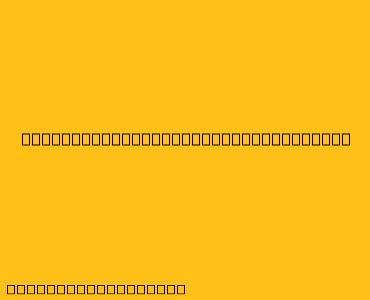Cara Scan Menggunakan Epson L5290
Epson L5290 adalah printer multifungsi yang dilengkapi dengan scanner. Dengan fitur ini, Anda dapat dengan mudah memindai dokumen, foto, dan gambar lainnya untuk keperluan digitalisasi atau penyimpanan. Berikut langkah-langkah cara scan menggunakan Epson L5290:
1. Persiapan
- Pastikan printer Anda terhubung ke komputer. Anda dapat menghubungkannya melalui kabel USB atau jaringan WiFi.
- Buka tutup scanner.
- Letakkan dokumen atau gambar yang ingin Anda pindai di atas kaca scanner. Pastikan dokumen atau gambar rata dan tidak ada bagian yang terlipat.
- Tutup penutup scanner.
2. Memulai Scan
- Buka program Epson Scan. Anda dapat menemukannya di menu Start > Programs > Epson > Epson Scan.
- Pilih jenis scan yang Anda inginkan. Anda dapat memilih antara Document, Photo, atau Custom.
- Atur pengaturan scan. Anda dapat mengatur resolusi, warna, dan ukuran file sesuai kebutuhan.
- Klik tombol "Scan".
3. Menyimpan File Scan
- Pilih lokasi penyimpanan file. Anda dapat menyimpan file scan di komputer Anda atau di cloud storage.
- Beri nama file scan.
- Klik tombol "Save".
Tips Tambahan
- Gunakan mode "Auto" untuk hasil scan yang optimal. Mode ini akan secara otomatis memilih pengaturan terbaik untuk dokumen atau gambar yang Anda pindai.
- Anda dapat menggunakan fitur "Preview" untuk melihat hasil scan sebelum menyimpannya.
- Jika Anda ingin memindai dokumen multi halaman, gunakan fitur "Multiple Pages" dalam program Epson Scan.
Kesimpulan
Memindai dokumen menggunakan Epson L5290 sangatlah mudah. Dengan mengikuti langkah-langkah di atas, Anda dapat dengan cepat dan mudah memindai dokumen, foto, dan gambar lainnya untuk berbagai keperluan. Selamat mencoba!